 Tutoriel système
Tutoriel système
 MAC
MAC
 Comment ne pas afficher l'icône de volume sur le système Mac-Comment ne pas afficher l'icône de volume sur le système Mac
Comment ne pas afficher l'icône de volume sur le système Mac-Comment ne pas afficher l'icône de volume sur le système Mac
Comment ne pas afficher l'icône de volume sur le système Mac-Comment ne pas afficher l'icône de volume sur le système Mac
L'éditeur PHP Baicao apporte une solution au problème de l'icône de volume qui ne s'affiche pas sur le système Mac. Sur les systèmes Mac, parfois l'icône de volume ne s'affiche pas, ce qui gêne les utilisateurs. Ne vous inquiétez pas, nous pouvons résoudre ce problème avec des opérations simples et faire réapparaître l'icône de volume dans la barre de menu. Examinons ensuite les solutions spécifiques !
Étape 1 : Dans la barre de menus du système, cliquez sur Préférences Système.

Étape 2 : Sur la page de réglage du volume, décochez Afficher le volume dans la barre de menu.

Étape 3 : Dans la barre de menus du système, l'icône de volume ne sera plus affichée.

Ce qui précède est le contenu détaillé de. pour plus d'informations, suivez d'autres articles connexes sur le site Web de PHP en chinois!

Outils d'IA chauds

Undress AI Tool
Images de déshabillage gratuites

Undresser.AI Undress
Application basée sur l'IA pour créer des photos de nu réalistes

AI Clothes Remover
Outil d'IA en ligne pour supprimer les vêtements des photos.

Stock Market GPT
Recherche d'investissement basée sur l'IA pour des décisions plus intelligentes

Article chaud

Outils chauds

Bloc-notes++7.3.1
Éditeur de code facile à utiliser et gratuit

SublimeText3 version chinoise
Version chinoise, très simple à utiliser

Envoyer Studio 13.0.1
Puissant environnement de développement intégré PHP

Dreamweaver CS6
Outils de développement Web visuel

SublimeText3 version Mac
Logiciel d'édition de code au niveau de Dieu (SublimeText3)
 Comment résoudre le problème de la disparition de l'icône de volume dans Win10
Jan 04, 2024 pm 05:31 PM
Comment résoudre le problème de la disparition de l'icône de volume dans Win10
Jan 04, 2024 pm 05:31 PM
Le système win10 est un très excellent système. De manière générale, il n'y aura aucun problème lors de l'utilisation du système win10 ! Mais il y a toujours des événements peu probables qui se produiront ! Parfois, une opération inexplicable fera disparaître certaines icônes ! Aujourd'hui, l'éditeur vous propose un tutoriel de récupération de l'icône de volume manquante dans Win10. Amis qui en ont besoin, venez y jeter un œil. Solution au problème de l'absence de l'icône de volume dans Win10 : Étapes de l'opération : 1. Cliquez sur le menu Démarrer et cliquez sur : Paramètres. 2. Cliquez sur : Système. 3. Cliquez sur Notifications et actions et sélectionnez l'icône que vous souhaitez afficher. 4. Activez la touche de volume pour restaurer les icônes du bureau. Solution au problème de l'absence de l'icône de volume dans Win10 : >>> Son de l'ordinateur Win10
 Comment modifier la méthode de saisie par défaut du système sur le système Mac-Comment modifier la méthode de saisie par défaut du système
Mar 18, 2024 pm 03:00 PM
Comment modifier la méthode de saisie par défaut du système sur le système Mac-Comment modifier la méthode de saisie par défaut du système
Mar 18, 2024 pm 03:00 PM
Amis, savez-vous comment changer la méthode de saisie par défaut du système sur le système Mac ? Aujourd'hui, je vais vous expliquer comment changer la méthode de saisie par défaut du système sur le système Mac. Si vous êtes intéressé, venez jeter un œil avec moi, j'espère que cela pourra. T'aider. Étape 1 : Sur le bureau du système Mac, cliquez sur Préférences Système pour entrer. Étape 2 : Entrez dans l’interface des préférences système et cliquez sur le clavier pour entrer. Étape 3 : Dans l'interface du clavier, cliquez sur la source d'entrée pour entrer. Étape 4 : Entrez dans l’interface de la source d’entrée et cochez l’option permettant de basculer automatiquement vers la source d’entrée du document.
 Un guide complet pour installer et configurer Maven sur les systèmes Mac
Jan 28, 2024 am 09:42 AM
Un guide complet pour installer et configurer Maven sur les systèmes Mac
Jan 28, 2024 am 09:42 AM
Explication détaillée des méthodes et techniques d'installation de Maven sur le système Mac. En tant que développeur, l'installation de Maven sur le système Mac est une exigence très courante, car Maven est un outil de construction très populaire pour gérer les dépendances et le processus de construction des projets Java. Cet article présentera en détail les méthodes et techniques d'installation de Maven sur le système Mac et fournira des exemples de code spécifiques. 1. Téléchargez d'abord Maven, vous devez le télécharger depuis le site officiel (https://maven.apache.org/down
 Comment définir les touches de raccourci du Launchpad sur le système Mac - Comment définir les touches de raccourci du Launchpad sur le système Mac
Mar 18, 2024 pm 12:40 PM
Comment définir les touches de raccourci du Launchpad sur le système Mac - Comment définir les touches de raccourci du Launchpad sur le système Mac
Mar 18, 2024 pm 12:40 PM
Mes amis, savez-vous comment définir les touches de raccourci du panneau de lancement sur le système Mac ? Aujourd'hui, je vais vous expliquer comment définir les touches de raccourci du panneau de lancement sur le système Mac. Si vous êtes intéressé, venez jeter un œil avec moi, j'espère que cela pourra. T'aider. Étape 1 : Après avoir ouvert les Préférences Système Mac, cliquez sur Clavier. Étape 2 : Sur la page des paramètres du clavier, cliquez sur Touches de raccourci. Étape 3 : Après avoir sélectionné la rampe de lancement, entrez la touche de raccourci de la rampe de lancement.
 Comment utiliser l'éditeur de script sur le système Mac - Comment utiliser l'éditeur de script sur le système Mac
Mar 18, 2024 pm 03:52 PM
Comment utiliser l'éditeur de script sur le système Mac - Comment utiliser l'éditeur de script sur le système Mac
Mar 18, 2024 pm 03:52 PM
Amis, savez-vous comment utiliser l'éditeur de script sur le système Mac ? Aujourd'hui, je vais vous expliquer comment utiliser l'éditeur de script sur le système Mac. Si vous êtes intéressé, venez jeter un œil avec moi, j'espère que cela pourra vous aider. Étape 1 : Ouvrez l'option Go (comme indiqué sur l'image). Étape 2 : Sélectionnez l'option utilitaire (comme indiqué sur l'image). Étape 3 : Ouvrez l'éditeur de script (comme indiqué sur l'image). Étape 4 : Vous pouvez maintenant saisir le script Apple (comme indiqué sur l'image). Étape 5 : Cliquez sur le bouton de lecture ci-dessus pour exécuter le script (comme indiqué sur l'image).
 Comment activer la détection des fuites de mots de passe dans le système Mac - Comment activer la détection des fuites de mots de passe dans le système Mac
Mar 18, 2024 pm 02:50 PM
Comment activer la détection des fuites de mots de passe dans le système Mac - Comment activer la détection des fuites de mots de passe dans le système Mac
Mar 18, 2024 pm 02:50 PM
Récemment, certains amis m'ont demandé comment activer la détection des fuites de mots de passe dans le système Mac. Voici une méthode pour activer la détection des fuites de mots de passe dans le système Mac. Les amis qui en ont besoin peuvent venir en savoir plus. Étape 1 : Dans le menu Démarrer du système, sélectionnez [Préférences Système]. Étape 2 : Dans les Préférences Système, sélectionnez l'élément de paramètre [Mot de passe]. Étape 3 : Sur la page de configuration du mot de passe, activez le paramètre [Détecter les mots de passe divulgués].
 Comment ne pas afficher l'icône de volume sur le système Mac-Comment ne pas afficher l'icône de volume sur le système Mac
Mar 18, 2024 pm 11:10 PM
Comment ne pas afficher l'icône de volume sur le système Mac-Comment ne pas afficher l'icône de volume sur le système Mac
Mar 18, 2024 pm 11:10 PM
Récemment, certains amis m'ont demandé comment empêcher l'affichage de l'icône de volume sur le système Mac. Voici une méthode pour ne pas afficher l'icône de volume sur le système Mac. Les amis qui en ont besoin peuvent en savoir plus. Étape 1 : Dans la barre de menus du système, cliquez sur Préférences Système. Étape 2 : Sur la page des paramètres de volume, décochez Afficher le volume dans la barre de menu. Étape 3 : Dans la barre de menus du système, l'icône de volume ne sera plus affichée.
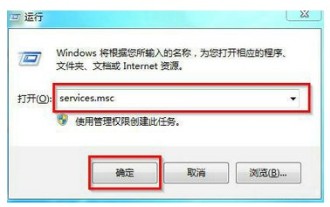 Solution manquante pour l'icône de volume Windows 7
Jul 07, 2023 pm 12:01 PM
Solution manquante pour l'icône de volume Windows 7
Jul 07, 2023 pm 12:01 PM
Certaines icônes de fonctions couramment utilisées apparaissent dans le coin inférieur droit des ordinateurs Windows 7, telles que les icônes de réseau, les icônes de volume, etc., mais certains utilisateurs signalent que leurs icônes de volume sont manquantes. Si l'icône de volume disparaît, il est fort probable que le service audio ait été désactivé. Vous pouvez ouvrir le panneau de service via la commande services.msc, rechercher WindowsAudio, puis modifier son type de démarrage en automatique. l'icône sera restaurée. Que faire si l'icône de volume est manquante dans Windows 7 : 1. Cliquez sur la barre de menu et ouvrez la fenêtre d'exécution, entrez la commande services.msc et appuyez sur Entrée, comme indiqué dans la figure ci-dessous : 2. Double-cliquez sur le bouton "WindowsAudio " élément de service dans la fenêtre, comme le montre la figure ci-dessous :







